La tâche de détection de points de repère de la position vous permet de détecter les points de repère des corps humains dans une image ou une vidéo. Vous pouvez utiliser cette tâche pour identifier les principaux points du corps, analyser la posture et catégoriser les mouvements. Cette tâche utilise des modèles de machine learning (ML) qui fonctionnent avec des images ou des vidéos uniques. La tâche génère des repères de position du corps en coordonnées d'image et en coordonnées mondiales tridimensionnelles.
Ces instructions vous expliquent comment utiliser le Pose Landmarker avec des applications iOS. L'exemple de code décrit dans ces instructions est disponible sur GitHub.
Pour voir cette tâche en action, regardez cette démo Web. Pour en savoir plus sur les fonctionnalités, les modèles et les options de configuration de cette tâche, consultez la section Présentation.
Exemple de code
L'exemple de code MediaPipe Tasks est une implémentation de base d'une application Pose Landmarker pour iOS. L'exemple utilise l'appareil photo d'un appareil iOS physique pour détecter les poses dans un flux vidéo continu. L'application peut également détecter les poses dans les images et les vidéos de la galerie de l'appareil.
Vous pouvez utiliser l'application comme point de départ pour votre propre application iOS ou vous y référer lorsque vous modifiez une application existante. L'exemple de code de Pose Landmarker est hébergé sur GitHub.
Télécharger le code
Les instructions suivantes vous expliquent comment créer une copie locale de l'exemple de code à l'aide de l'outil de ligne de commande git.
Pour télécharger l'exemple de code:
Clonez le dépôt Git à l'aide de la commande suivante:
git clone https://github.com/google-ai-edge/mediapipe-samplesVous pouvez éventuellement configurer votre instance git pour utiliser un "checkout sparse" afin de n'avoir que les fichiers de l'application exemple Pose Landmarker:
cd mediapipe-samples git sparse-checkout init --cone git sparse-checkout set examples/pose_landmarker/ios/
Après avoir créé une version locale de l'exemple de code, vous pouvez installer la bibliothèque de tâches MediaPipe, ouvrir le projet à l'aide de Xcode et exécuter l'application. Pour obtenir des instructions, consultez le guide de configuration pour iOS.
Composants clés
Les fichiers suivants contiennent le code essentiel de l'application exemple Pose Landmarker:
- PoseLandmarkerService.swift : initialise le repère, gère la sélection du modèle et exécute l'inférence sur les données d'entrée.
- CameraViewController : implémente l'UI pour le mode d'entrée du flux vidéo en direct de la caméra et visualise les repères.
- MediaLibraryViewController.swift : implémente l'UI pour le mode d'importation d'images fixes et de fichiers vidéo, et visualise les repères.
Configuration
Cette section décrit les étapes clés à suivre pour configurer votre environnement de développement et vos projets de code afin d'utiliser Pose Landmarker. Pour obtenir des informations générales sur la configuration de votre environnement de développement pour utiliser les tâches MediaPipe, y compris les exigences concernant les versions de la plate-forme, consultez le guide de configuration pour iOS.
Dépendances
Pose Landmarker utilise la bibliothèque MediaPipeTasksVision, qui doit être installée à l'aide de CocoaPods. La bibliothèque est compatible avec les applications Swift et Objective-C, et ne nécessite aucune configuration supplémentaire spécifique à la langue.
Pour savoir comment installer CocoaPods sur macOS, consultez le guide d'installation de CocoaPods.
Pour savoir comment créer un Podfile avec les pods nécessaires à votre application, consultez la section Utiliser CocoaPods.
Ajoutez le pod MediaPipeTasksVision dans Podfile à l'aide du code suivant:
target 'MyPoseLandmarkerApp' do
use_frameworks!
pod 'MediaPipeTasksVision'
end
Si votre application inclut des cibles de test unitaire, consultez le guide de configuration pour iOS pour en savoir plus sur la configuration de votre Podfile.
Modèle
La tâche de repère de position MediaPipe nécessite un bundle entraîné compatible avec cette tâche. Pour en savoir plus sur les modèles entraînés disponibles pour Pose Landmarker, consultez la section Modèles de la présentation de la tâche.
Utilisez le script download_models.sh pour télécharger les modèles et les ajouter au répertoire de votre projet à l'aide de Xcode. Pour savoir comment ajouter des fichiers à votre projet Xcode, consultez Gérer les fichiers et les dossiers dans votre projet Xcode.
Utilisez la propriété BaseOptions.modelAssetPath pour spécifier le chemin d'accès au modèle dans votre app bundle. Pour obtenir un exemple de code, consultez la section suivante.
Créer la tâche
Vous pouvez créer la tâche Pose Landmarker en appelant l'un de ses initialiseurs. L'initialiseur PoseLandmarker(options:) accepte les valeurs des options de configuration.
Si vous n'avez pas besoin d'un Pose Landmarker initialisé avec des options de configuration personnalisées, vous pouvez utiliser l'initialiseur PoseLandmarker(modelPath:) pour créer un Pose Landmarker avec les options par défaut. Pour en savoir plus sur les options de configuration, consultez la section Présentation de la configuration.
La tâche de repère de pose accepte trois types de données d'entrée: les images fixes, les fichiers vidéo et les flux vidéo en direct. Par défaut, PoseLandmarker(modelPath:) initialise une tâche pour les images fixes. Si vous souhaitez que votre tâche soit initialisée pour traiter des fichiers vidéo ou des flux vidéo en direct, utilisez PoseLandmarker(options:) pour spécifier le mode d'exécution de la vidéo ou de la diffusion en direct. Le mode de diffusion en direct nécessite également l'option de configuration poseLandmarkerLiveStreamDelegate supplémentaire, qui permet au détecteur de repères de position de transmettre les résultats de détection des repères de position de manière asynchrone au délégué.
Sélectionnez l'onglet correspondant à votre mode d'exécution pour découvrir comment créer la tâche et exécuter l'inférence.
Swift
Image
import MediaPipeTasksVision let modelPath = Bundle.main.path(forResource: "pose_landmarker", ofType: "task") let options = PoseLandmarkerOptions() options.baseOptions.modelAssetPath = modelPath options.runningMode = .image options.minPoseDetectionConfidence = minPoseDetectionConfidence options.minPosePresenceConfidence = minPosePresenceConfidence options.minTrackingConfidence = minTrackingConfidence options.numPoses = numPoses let poseLandmarker = try PoseLandmarker(options: options)
Vidéo
import MediaPipeTasksVision let modelPath = Bundle.main.path(forResource: "pose_landmarker", ofType: "task") let options = PoseLandmarkerOptions() options.baseOptions.modelAssetPath = modelPath options.runningMode = .video options.minPoseDetectionConfidence = minPoseDetectionConfidence options.minPosePresenceConfidence = minPosePresenceConfidence options.minTrackingConfidence = minTrackingConfidence options.numPoses = numPoses let poseLandmarker = try PoseLandmarker(options: options)
Diffusion en direct
import MediaPipeTasksVision // Class that conforms to the `PoseLandmarkerLiveStreamDelegate` protocol and // implements the method that the pose landmarker calls once it finishes // performing pose landmark detection in each input frame. class PoseLandmarkerResultProcessor: NSObject, PoseLandmarkerLiveStreamDelegate { func poseLandmarker( _ poseLandmarker: PoseLandmarker, didFinishDetection result: PoseLandmarkerResult?, timestampInMilliseconds: Int, error: Error?) { // Process the pose landmarker result or errors here. } } let modelPath = Bundle.main.path(forResource: "pose_landmarker", ofType: "task") let options = PoseLandmarkerOptions() options.baseOptions.modelAssetPath = modelPath options.runningMode = .liveStream options.minPoseDetectionConfidence = minPoseDetectionConfidence options.minPosePresenceConfidence = minPosePresenceConfidence options.minTrackingConfidence = minTrackingConfidence options.numPoses = numPoses // Assign an object of the class to the `poseLandmarkerLiveStreamDelegate` // property. let processor = PoseLandmarkerResultProcessor() options.poseLandmarkerLiveStreamDelegate = processor let poseLandmarker = try PoseLandmarker(options: options)
Objective-C
Image
@import MediaPipeTasksVision; NSString *modelPath = [[NSBundle mainBundle] pathForResource:@"pose_landmarker" ofType:@"task"]; MPPPoseLandmarkerOptions *options = [[MPPPoseLandmarkerOptions alloc] init]; options.baseOptions.modelAssetPath = modelPath; options.runningMode = MPPRunningModeImage; options.minPoseDetectionConfidence = minPoseDetectionConfidence; options.minPosePresenceConfidence = minPosePresenceConfidence; options.minTrackingConfidence = minTrackingConfidence; options.numPoses = numPoses; MPPPoseLandmarker *poseLandmarker = [[MPPPoseLandmarker alloc] initWithOptions:options error:nil];
Vidéo
@import MediaPipeTasksVision; NSString *modelPath = [[NSBundle mainBundle] pathForResource:@"pose_landmarker" ofType:@"task"]; MPPPoseLandmarkerOptions *options = [[MPPPoseLandmarkerOptions alloc] init]; options.baseOptions.modelAssetPath = modelPath; options.runningMode = MPPRunningModeVideo; options.minPoseDetectionConfidence = minPoseDetectionConfidence; options.minPosePresenceConfidence = minPosePresenceConfidence; options.minTrackingConfidence = minTrackingConfidence; options.numPoses = numPoses; MPPPoseLandmarker *poseLandmarker = [[MPPPoseLandmarker alloc] initWithOptions:options error:nil];
Diffusion en direct
@import MediaPipeTasksVision; // Class that conforms to the `MPPPoseLandmarkerLiveStreamDelegate` protocol // and implements the method that the pose landmarker calls once it finishes // performing pose landmarks= detection in each input frame. @interface APPPoseLandmarkerResultProcessor : NSObject@end @implementation APPPoseLandmarkerResultProcessor - (void)poseLandmarker:(MPPPoseLandmarker *)poseLandmarker didFinishDetectionWithResult:(MPPPoseLandmarkerResult *)poseLandmarkerResult timestampInMilliseconds:(NSInteger)timestampInMilliseconds error:(NSError *)error { // Process the pose landmarker result or errors here. } @end NSString *modelPath = [[NSBundle mainBundle] pathForResource:@"pose_landmarker" ofType:@"task"]; MPPPoseLandmarkerOptions *options = [[MPPPoseLandmarkerOptions alloc] init]; options.baseOptions.modelAssetPath = modelPath; options.runningMode = MPPRunningModeLiveStream; options.minPoseDetectionConfidence = minPoseDetectionConfidence; options.minPosePresenceConfidence = minPosePresenceConfidence; options.minTrackingConfidence = minTrackingConfidence; options.numPoses = numPoses; // Assign an object of the class to the `poseLandmarkerLiveStreamDelegate` // property. APPPoseLandmarkerResultProcessor *processor = [APPPoseLandmarkerResultProcessor new]; options.poseLandmarkerLiveStreamDelegate = processor; MPPPoseLandmarker *poseLandmarker = [[MPPPoseLandmarker alloc] initWithOptions:options error:nil];
Remarque:Si vous utilisez le mode vidéo ou le mode diffusion en direct, Pose Landmarker utilise le suivi pour éviter de déclencher le modèle de détection de la paume de la main à chaque frame, ce qui permet de réduire la latence.
Options de configuration
Cette tâche propose les options de configuration suivantes pour les applications iOS:
| Nom de l'option | Description | Plage de valeurs | Valeur par défaut |
|---|---|---|---|
running_mode |
Définit le mode d'exécution de la tâche. Il existe trois modes: IMAGE: mode pour les entrées d'une seule image. VIDEO: mode des images décodées d'une vidéo. LIVE_STREAM: mode de diffusion en direct des données d'entrée, par exemple à partir d'une caméra. Dans ce mode, poseLandmarkerLiveStreamDelegate doit être défini sur une instance d'une classe qui implémente PoseLandmarkerLiveStreamDelegate pour recevoir les résultats de la détection des repères de la pose de manière asynchrone.
|
{RunningMode.image, RunningMode.video, RunningMode.liveStream} |
RunningMode.image |
num_poses |
Nombre maximal de poses pouvant être détectées par le repère de pose. | Integer > 0 |
1 |
min_pose_detection_confidence |
Score de confiance minimal pour que la détection de la position soit considérée comme réussie. | Float [0.0,1.0] |
0.5 |
min_pose_presence_confidence |
Score de confiance minimal de la présence de la pose dans la détection des repères de la pose. | Float [0.0,1.0] |
0.5 |
min_tracking_confidence |
Score de confiance minimal pour que le suivi de la position soit considéré comme réussi. | Float [0.0,1.0] |
0.5 |
output_segmentation_masks |
Indique si Pose Landmarker génère un masque de segmentation pour la position détectée. | Boolean |
False |
result_callback |
Définit l'écouteur de résultats pour qu'il reçoive les résultats du repère de manière asynchrone lorsque le repère de pose est en mode diffusion en direct.
Ne peut être utilisé que lorsque le mode d'exécution est défini sur LIVE_STREAM. |
ResultListener |
N/A |
Configuration de la diffusion en direct
Lorsque le mode d'exécution est défini sur "streaming en direct", le Pose Landmarker nécessite l'option de configuration poseLandmarkerLiveStreamDelegate supplémentaire, qui lui permet de fournir des résultats de détection de repères de position de manière asynchrone. Le délégué doit implémenter la méthode poseLandmarker(_:didFinishDetection:timestampInMilliseconds:error:), que le détecteur de repères de position appelle après avoir traité les résultats de la détection de repères de position sur chaque frame.
| Nom de l'option | Description | Plage de valeurs | Valeur par défaut |
|---|---|---|---|
poseLandmarkerLiveStreamDelegate |
Permet à Pose Landmarker de recevoir les résultats de la détection des repères de position de manière asynchrone en mode diffusion en direct. La classe dont l'instance est définie sur cette propriété doit implémenter la méthode poseLandmarker(_:didFinishDetection:timestampInMilliseconds:error:). |
Non applicable | Non défini |
Préparer les données
Vous devez convertir l'image ou le frame d'entrée en objet MPImage avant de le transmettre au Pose Landmarker. MPImage est compatible avec différents types de formats d'images iOS et peut les utiliser dans n'importe quel mode d'exécution pour l'inférence. Pour en savoir plus sur MPImage, consultez l'API MPImage.
Choisissez un format d'image iOS en fonction de votre cas d'utilisation et du mode d'exécution requis par votre application.MPImage accepte les formats d'image iOS UIImage, CVPixelBuffer et CMSampleBuffer.
UIImage
Le format UIImage est adapté aux modes d'exécution suivants:
Images: les images d'un bundle d'application, d'une galerie utilisateur ou d'un système de fichiers au format
UIImagepeuvent être converties en objetMPImage.Vidéos: utilisez AVAssetImageGenerator pour extraire les images vidéo au format CGImage, puis les convertir en images
UIImage.
Swift
// Load an image on the user's device as an iOS `UIImage` object. // Convert the `UIImage` object to a MediaPipe's Image object having the default // orientation `UIImage.Orientation.up`. let image = try MPImage(uiImage: image)
Objective-C
// Load an image on the user's device as an iOS `UIImage` object. // Convert the `UIImage` object to a MediaPipe's Image object having the default // orientation `UIImageOrientationUp`. MPImage *image = [[MPPImage alloc] initWithUIImage:image error:nil];
L'exemple initialise un MPImage avec l'orientation par défaut UIImage.Orientation.Up. Vous pouvez initialiser un MPImage avec l'une des valeurs UIImage.Orientation acceptées. Pose Landmarker n'est pas compatible avec les orientations en miroir telles que .upMirrored, .downMirrored, .leftMirrored et .rightMirrored.
Pour en savoir plus sur UIImage, consultez la documentation pour les développeurs Apple sur UIImage.
CVPixelBuffer
Le format CVPixelBuffer est adapté aux applications qui génèrent des frames et utilisent le framework CoreImage iOS pour le traitement.
Le format CVPixelBuffer est adapté aux modes d'exécution suivants:
Images: les applications qui génèrent des images
CVPixelBufferaprès un traitement à l'aide du frameworkCoreImaged'iOS peuvent être envoyées au repère de position dans le mode d'exécution de l'image.Vidéos: les images vidéo peuvent être converties au format
CVPixelBufferpour le traitement, puis envoyées au repère de position en mode vidéo.streaming en direct: les applications qui utilisent une caméra iOS pour générer des images peuvent être converties au format
CVPixelBufferpour le traitement avant d'être envoyées au repère de pose en mode streaming en direct.
Swift
// Obtain a CVPixelBuffer. // Convert the `CVPixelBuffer` object to a MediaPipe's Image object having the default // orientation `UIImage.Orientation.up`. let image = try MPImage(pixelBuffer: pixelBuffer)
Objective-C
// Obtain a CVPixelBuffer. // Convert the `CVPixelBuffer` object to a MediaPipe's Image object having the // default orientation `UIImageOrientationUp`. MPImage *image = [[MPPImage alloc] initWithUIImage:image error:nil];
Pour en savoir plus sur CVPixelBuffer, consultez la documentation pour les développeurs Apple sur CVPixelBuffer.
CMSampleBuffer
Le format CMSampleBuffer stocke des échantillons multimédias d'un type multimédia uniforme et est adapté au mode d'exécution de la diffusion en direct. Les images en direct des caméras iOS sont transmises de manière asynchrone au format CMSampleBuffer par AVCaptureVideoDataOutput sur iOS.
Swift
// Obtain a CMSampleBuffer. // Convert the `CMSampleBuffer` object to a MediaPipe's Image object having the default // orientation `UIImage.Orientation.up`. let image = try MPImage(sampleBuffer: sampleBuffer)
Objective-C
// Obtain a `CMSampleBuffer`. // Convert the `CMSampleBuffer` object to a MediaPipe's Image object having the // default orientation `UIImageOrientationUp`. MPImage *image = [[MPPImage alloc] initWithSampleBuffer:sampleBuffer error:nil];
Pour en savoir plus sur CMSampleBuffer, consultez la documentation pour les développeurs Apple sur CMSampleBuffer.
Exécuter la tâche
Pour exécuter le repère de position, utilisez la méthode detect() spécifique au mode d'exécution attribué:
- Image fixe:
detect(image:) - Vidéo :
detect(videoFrame:timestampInMilliseconds:) - Diffusion en direct :
detectAsync(image:timestampInMilliseconds:)
Les exemples de code suivants montrent comment exécuter Pose Landmarker dans ces différents modes d'exécution:
Swift
Image
let result = try poseLandmarker.detect(image: image)
Vidéo
let result = try poseLandmarker.detect(
videoFrame: image,
timestampInMilliseconds: timestamp)
Diffusion en direct
try poseLandmarker.detectAsync(
image: image,
timestampInMilliseconds: timestamp)
Objective-C
Image
MPPPoseLandmarkerResult *result = [poseLandmarker detectImage:image error:nil];
Vidéo
MPPPoseLandmarkerResult *result = [poseLandmarker detectVideoFrame:image timestampInMilliseconds:timestamp error:nil];
Diffusion en direct
BOOL success = [poseLandmarker detectAsyncImage:image timestampInMilliseconds:timestamp error:nil];
L'exemple de code du repère de position montre plus en détail l'implémentation de chacun de ces modes : detect(image:), detect(videoFrame:timestampInMilliseconds:) et detectAsync(image:timestampInMilliseconds:). L'exemple de code permet à l'utilisateur de basculer entre les modes de traitement, ce qui n'est peut-être pas nécessaire pour votre cas d'utilisation.
Veuillez noter les points suivants :
Lorsque vous exécutez la tâche en mode vidéo ou en mode diffusion en direct, vous devez également fournir le code temporel du frame d'entrée à la tâche de repère de position.
Lorsqu'elle s'exécute en mode image ou vidéo, la tâche de repère de pose bloque le thread actuel jusqu'à ce qu'elle ait terminé de traiter l'image ou le frame d'entrée. Pour éviter de bloquer le thread actuel, exécutez le traitement dans un thread en arrière-plan à l'aide des frameworks iOS Dispatch ou NSOperation.
En mode diffusion en direct, la tâche de repère de pose renvoie immédiatement et ne bloque pas le thread actuel. Il appelle la méthode
poseLandmarker(_:didFinishDetection:timestampInMilliseconds:error:)avec le résultat du repère de pose après avoir traité chaque frame d'entrée. Le repère de pose appelle cette méthode de manière asynchrone sur une file d'attente de distribution série dédiée. Pour afficher les résultats dans l'interface utilisateur, distribuez-les dans la file d'attente principale après les avoir traités. Si la fonctiondetectAsyncest appelée lorsque la tâche de repère de position est occupée à traiter un autre frame, le repère de position ignore le nouveau frame d'entrée.
Gérer et afficher les résultats
Lors de l'exécution de l'inférence, la tâche de repère de pose renvoie un PoseLandmarkerResult contenant les coordonnées de chaque repère de pose.
Voici un exemple des données de sortie de cette tâche:
PoseLandmarkerResult:
Landmarks:
Landmark #0:
x : 0.638852
y : 0.671197
z : 0.129959
visibility : 0.9999997615814209
presence : 0.9999984502792358
Landmark #1:
x : 0.634599
y : 0.536441
z : -0.06984
visibility : 0.999909
presence : 0.999958
... (33 landmarks per pose)
WorldLandmarks:
Landmark #0:
x : 0.067485
y : 0.031084
z : 0.055223
visibility : 0.9999997615814209
presence : 0.9999984502792358
Landmark #1:
x : 0.063209
y : -0.00382
z : 0.020920
visibility : 0.999976
presence : 0.999998
... (33 world landmarks per pose)
SegmentationMasks:
... (pictured below)
La sortie contient à la fois des coordonnées normalisées (Landmarks) et des coordonnées mondiales (WorldLandmarks) pour chaque repère.
La sortie contient les coordonnées normalisées (Landmarks) suivantes :
xety: coordonnées des repères normalisées entre 0,0 et 1,0 en fonction de la largeur (x) et de la hauteur (y) de l'image.z: profondeur du repère, avec la profondeur au milieu des hanches comme origine. Plus la valeur est faible, plus le repère est proche de la caméra. L'ampleur de z utilise à peu près la même échelle quex.visibility: probabilité que le repère soit visible dans l'image.
La sortie contient les coordonnées mondiales (WorldLandmarks) suivantes :
x,yetz: coordonnées tridimensionnelles réelles en mètres, avec le milieu des hanches comme origine.visibility: probabilité que le repère soit visible dans l'image.
L'image suivante présente une visualisation du résultat de la tâche:
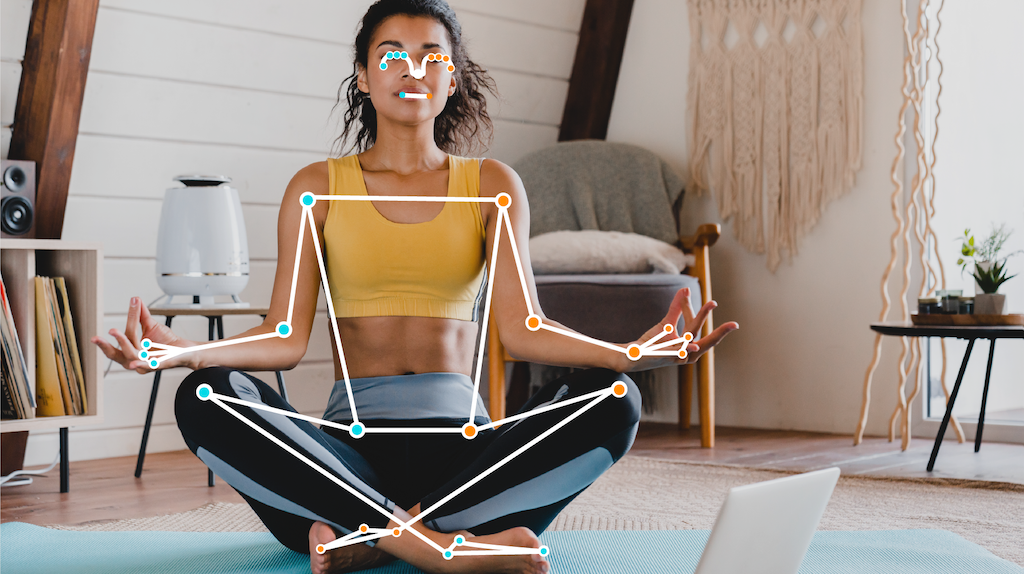
Le masque de segmentation facultatif représente la probabilité que chaque pixel appartienne à une personne détectée. L'image suivante est un masque de segmentation de la sortie de la tâche:

L'exemple de code du Pose Landmarker montre comment afficher les résultats du Pose Landmarker.

